Apakah komputer Anda terus-menerus membeku akhir-akhir ini? Jika jawabannya ya, jangan khawatir. Meskipun ini bisa menjadi masalah yang cukup membuat frustrasi, seringkali tidak sulit untuk memperbaikinya sama sekali…
Cara mengatasi komputer macet terus
Berikut 8 perbaikan yang telah membantu pengguna lain mengatasi masalah pembekuan komputer. Anda mungkin tidak harus mencoba semuanya; lanjutkan saja sampai Anda menemukan yang cocok untuk Anda.
- Di keyboard Anda, tekan Ctrl, Shift Dan ESC pada saat yang samamembuka Pengelola tugas .
- Klik kanan pada program-program tersebut yang terdaftar dengan (tidak merespon) dan klik Tugas akhir .
- Periksa untuk melihat apakah komputer Anda masih macet. Jika tidak, maka Anda telah menyelesaikan masalahnya! Jika ya, masih macet – silakan coba Perbaiki 3 , di bawah.
- Di keyboard Anda, tekan tombol logo Windows Dan R pada saat yang sama. Lalu ketik suhu dan klik OKE .

- Tekan Ctrl Dan A secara bersamaan dan klik Dari untuk menghapus semua file sementara.

- Periksa untuk melihat apakah masalah pembekuan di komputer Anda telah diperbaiki. Jika ya, selamat! Jika masalah masih berlanjut, silakan coba Perbaiki 4 , di bawah.
- Di keyboard Anda, tekan tombol logo Windows Dan R pada saat yang sama. Lalu ketik mdsched.exe dan klik OKE .

- Memastikan Anda telah menyimpan pekerjaan Anda di komputer dan klik Mulai ulang sekarang dan periksa masalahnya (disarankan) .

- Tunggu beberapa saat hingga tes diagnostik selesai.

- Di keyboard Anda, tekan tombol logo Windows , salin & tempel memulihkan ke dalam kotak dan klik Buat titik pemulihan .

- Klik Pemulihan Sistem… .

- Klik Berikutnya .
- Klik untuk memilih itu waktu terkini Anda ingat komputer ini berfungsi dengan baik dan klik Berikutnya .

- Pastikan Anda telah menyimpan data komputer Anda dan klik Menyelesaikan lalu klik Ya .

- Tunggu hingga pemulihan selesai. Kemudian ketika komputer Anda restart, periksa apakah komputer Anda komputer terus membeku masalah telah terselesaikan.
Perbaiki 1: Periksa mouse dan keyboard Anda
Pastikan mouse dan keyboard Anda terhubung dengan benar. Anda mungkin harus mengganti baterai, menyesuaikan kabel mouse atau keyboard, dll. Terkadang hal yang paling jelas cenderung paling mudah luput dari perhatian Anda.
Periksa apakah masalah pembekuan komputer Anda telah teratasi. Jika ya, maka bagus! Jika masalah masih berlanjut, silakan lanjutkan ke Perbaiki 2 .
Perbaiki 2: Akhiri proses menggunakan pengelola tugas
Meluncurkan terlalu banyak program secara bersamaan dapat menyebabkan komputer Anda bekerja lambat, oleh karena itu komputer terkunci masalah. Jika demikian, kita mungkin perlu menghentikan beberapa proses program agar dapat berfungsi dengan baik:
Perbaiki 3: Hapus file sementara
Terlalu banyak file sementara di disk lokal Anda mungkin juga menghabiskan penyimpanan komputer Anda dan menyebabkan komputer Anda hang. Jadi kami mungkin harus menghapus file sementara untuk mengosongkan lebih banyak ruang.
Perbaiki 4: Pindahkan komputer Anda ke tempat yang lebih sejuk
Kemungkinan penyebab lain komputer ini terus mengalami masalah pembekuan adalah panas berlebih. Pastikan Anda telah memindahkan komputer Anda ke tempat yang lebih sejuk di mana ventilasi pendingin tidak terhalang dan lihat apakah masalahnya telah teratasi. Jika masih kurang menyenangkan, silakan coba Perbaiki 5 , di bawah.
Perbaiki 5: Perbarui driver grafis Anda
Masalah ini mungkin terjadi jika Anda menggunakan yang salah/kedaluwarsa grafis pengemudi . Jadi, Anda harus memperbarui grafis pengemudi untuk melihat apakah ini memperbaiki masalah Anda. Jika Anda tidak punya waktu, kesabaran, atau keterampilan untuk memperbarui driver secara manual, Anda dapat melakukannya secara otomatis Pengemudi Mudah .
Driver Easy akan secara otomatis mengenali sistem Anda dan menemukan driver yang tepat untuknya. Anda tidak perlu mengetahui secara pasti sistem apa yang dijalankan komputer Anda, Anda tidak perlu direpotkan oleh driver yang salah yang akan Anda unduh, dan Anda tidak perlu khawatir akan melakukan kesalahan saat menginstal. Driver Easy menangani semuanya.
Anda dapat memperbarui driver Anda secara otomatis dengan Bebas atau Versi pro dari Sopir Mudah. Namun dengan versi Pro hanya diperlukan 2 langkah (dan Anda mendapatkan dukungan penuh dan jaminan uang kembali 30 hari):
1) Unduh dan instal Sopir Mudah.
2) Jalankan Pengemudi Mudah dan klik Memindai sekarang tombol. Driver Easy kemudian akan memindai komputer Anda dan mendeteksi driver yang bermasalah.
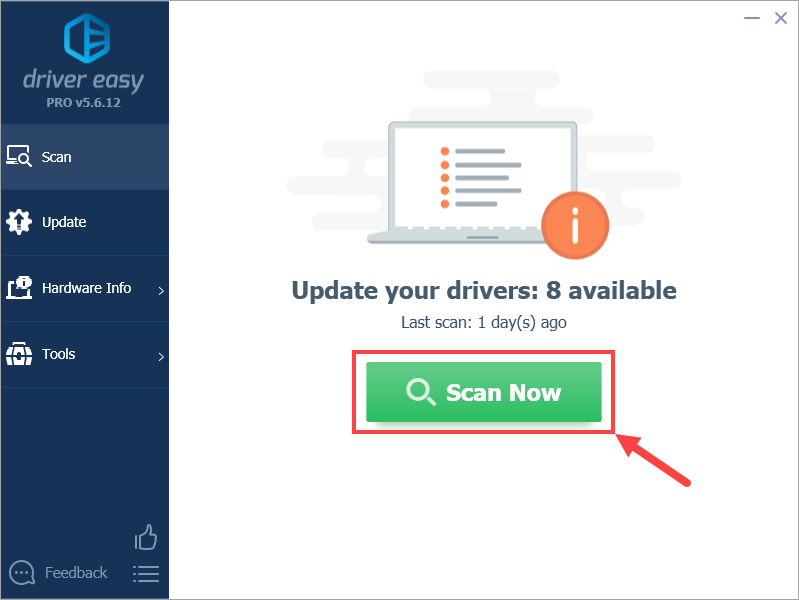
3) Klik Perbarui Semua untuk mengunduh dan menginstal versi yang benar secara otomatis SEMUA driver yang hilang atau kedaluwarsa pada sistem Anda. (Ini memerlukan Versi pro yang dilengkapi dengan dukungan penuh dan jaminan uang kembali 30 hari. Anda akan diminta untuk meningkatkan versi saat mengeklik Perbarui Semua.)
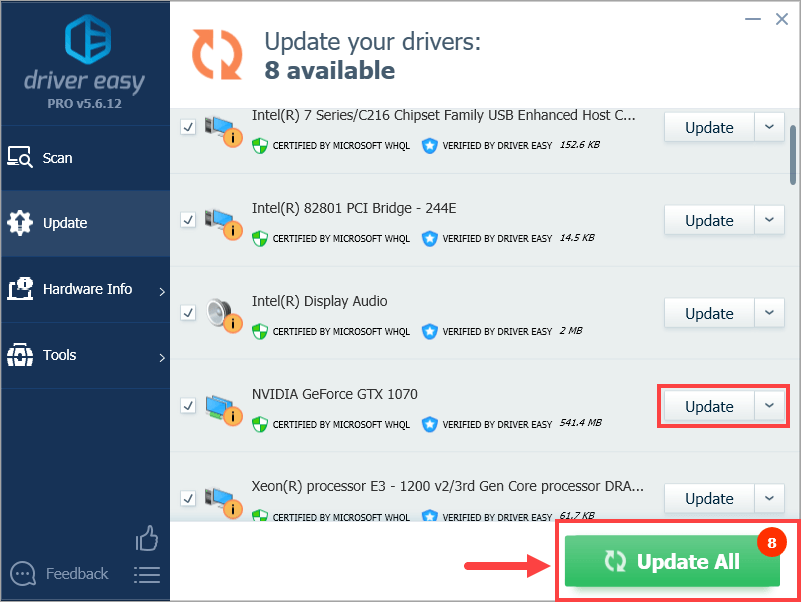
Anda dapat melakukannya secara gratis jika Anda mau, tetapi sebagian lagi dilakukan secara manual.
4) Restart komputer Anda agar perubahan diterapkan.
5) Periksa untuk melihat apakah masalah pembekuan layar komputer telah teratasi. Jika ya, maka bagus! Jika masalah masih terjadi, silakan lanjutkan ke Perbaiki 6 , di bawah.
Perbaiki 6: Jalankan pemeriksaan memori
Alasan umum lainnya mengapa komputer Anda macet adalah kartu memori yang rusak. Jadi kita mungkin perlu melakukannya menjalankan pemeriksaan memori di komputer kami untuk mengidentifikasi dan semoga menyelesaikan masalah:
Kemudian komputer Anda akan restart lagi dan menampilkan hasil tesnya. Jika tidak ada masalah yang terdeteksi, berarti kartu memori Anda tidak bermasalah. Anda mungkin harus ikut Perbaiki 7 untuk memecahkan masalah lebih lanjut.
Perbaiki 7: Perbaiki file sistem
Masalah pembekuan komputer dapat disebabkan oleh file sistem yang hilang, rusak, atau rusak di komputer Anda. Ada dua cara untuk memperbaiki kemungkinan masalah pada file sistem Anda:
Perbaiki & ganti file sistem yang rusak dengan Fortect
Benteng adalah alat yang berspesialisasi dalam perbaikan Windows. Dengan Benteng , tahap awal akan memindai sistem operasi komputer Anda dari virus, malware, file yang hilang, rusak, atau rusak, kemudian menghapus semua file bermasalah yang ditemukan dan menggantinya dengan file baru yang sehat. Ini seperti menginstal ulang sistem operasi Anda secara bersih, hanya saja Anda tidak akan kehilangan data pengguna apa pun, dan semua program, serta pengaturannya persis seperti sebelum perbaikan.
Berikut cara menggunakan Fortect untuk menjalankan perbaikan Windows:
1) Unduh dan instal Fortect.
2) Buka Benteng dan klik Ya .
3) Tunggu Fortect menjalankan pemindaian pada PC Anda. Prosesnya mungkin memakan waktu beberapa menit.
4) Setelah pemindaian selesai, Anda akan mendapatkan ringkasan masalah yang ditemukan di komputer Anda. Jika Anda perlu melanjutkan fungsi perbaikan, Anda harus membeli versi lengkap.

5) Restart komputer Anda agar perubahan diterapkan.
6) Periksa komputer Anda untuk melihat apakah masalah pembekuan telah diperbaiki.
Jalankan pemindaian SFC
Pemeriksa File Sistem ( SFC ) adalah fitur praktis di Windows yang membantu memindai file sistem Anda dan memperbaiki file sistem yang hilang atau rusak (termasuk yang terkait dengan BSOD ). Ke jalankan pemindaian SFC :
1) Di keyboard Anda, tekan Kunci logo Windows dan ketik cmd. Kemudian klik kanan Prompt Perintah dan klik Jalankan sebagai administrator .
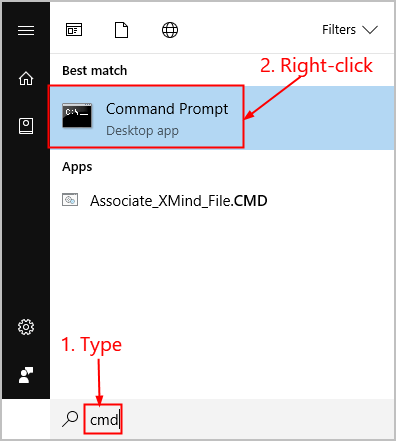
2) Klik Ya ketika diminta untuk mengonfirmasi.
3) Di jendela prompt perintah, ketik sfc /scannow dan tekan Memasuki .
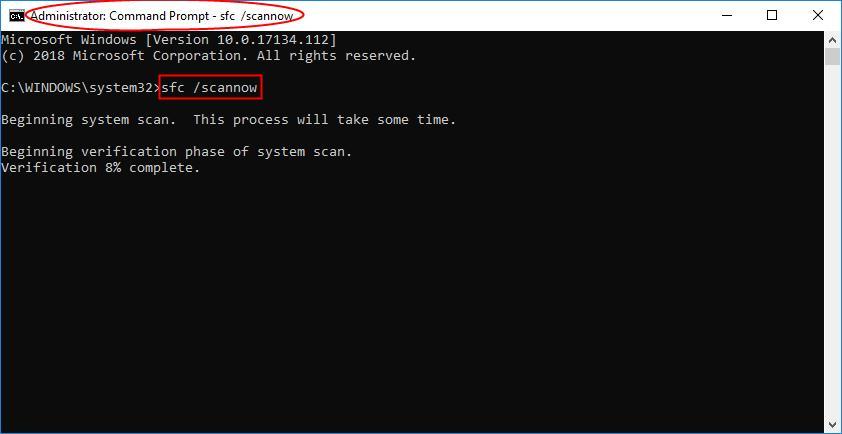
SFC memerlukan waktu untuk mengganti file sistem yang rusak dengan yang baru jika terdeteksi, jadi harap bersabar.
4) Restart komputer Anda agar perubahan diterapkan.
5) Periksa komputer Anda untuk melihat apakah pembekuan layar telah diperbaiki.
Masalah masih belum terselesaikan? Silakan coba Perbaiki 8 , di bawah.
Perbaiki 8: Lakukan pemulihan sistem
Pemulihan Sistem dapat memulihkan komputer Anda kembali ke kondisi sebelumnya saat penguncian tidak terjadi.
Mudah-mudahan artikel ini telah mengarahkan Anda ke arah yang benar dalam memecahkan masalah komputer yang terus membeku. Jika Anda memiliki pertanyaan, ide, atau saran, silakan beri tahu saya di komentar. Terima kasih sudah membaca!









![[ASK] Diablo II: Kerusakan yang Dibangkitkan di PC](https://letmeknow.ch/img/other/82/diablo-ii-resurrected-sturzt-ab-auf-pc.jpg)


![[ASK] Pena Permukaan tidak menulis/berfungsi](https://letmeknow.ch/img/other/68/surface-pen-schreibt-funktioniert-nicht.jpg)


